
Obsah:
- Zásoby
- Krok 1: 3D model
- Krok 2: 3D tisk
- Krok 3: Příprava na montáž: Dráty
- Krok 4: Příprava na montáž: OLED displej
- Krok 5: Příprava na montáž: Joysticky
- Krok 6: Příprava na montáž: NRF24L01
- Krok 7: Příprava na montáž: potenciometry
- Krok 8: Příprava na montáž: Přepínače
- Krok 9: Příprava na montáž: Připájejte pouzdro baterie k vypínači
- Krok 10: Příprava na montáž: Regulátor napětí AMS1117
- Krok 11: Připravte Perf Board: Arduino a Pin záhlaví
- Krok 12: Připravte Perf Board: Pin Extensions
- Krok 13: Sestavení: Připojte joysticky k základně
- Krok 14: Montáž: Připojte potenciometry a OLED displej k stojanu potenciometru
- Krok 15: Montáž: Připevněte stojan potenciometru k základně joysticku
- Krok 16: Montáž: Připevněte skříň NRF24L01 k rámu potenciometru
- Krok 17: Montáž: Připevněte držadla k základně
- Krok 18: Sestavení: Připevněte pouzdro na baterii k základně
- Krok 19: Montáž: Připevněte spínače k držadlům
- Krok 20: Montáž: Připojte sestavu desky Perf k základně joysticku
- Krok 21: Montáž: Připojte desku Perf k držáku desky Perf
- Krok 22: Připojení Arduino
- Krok 23: Kód vysílače
- Krok 24: Kód přijímače
- Krok 25: Závěr
- Autor John Day [email protected].
- Public 2024-01-30 08:20.
- Naposledy změněno 2025-01-23 14:38.

Tento projekt vám ukáže, jak jsem postupoval při navrhování a stavbě RC vysílače založeného na Arduinu.
Mým cílem pro tento projekt bylo navrhnout 3D tisknutelný RC vysílač, který bych mohl použít k ovládání dalších projektů Arduino. Chtěl jsem, aby ovladač byl co nejstálejší, ale také jsem chtěl schopnost jej rozebrat a předělat jeho části. Tento projekt je výsledkem několik týdnů tvrdé práce.
Zásoby
K sestavení tohoto ovladače budete potřebovat:
- Analogový joystick x2
- Analogový potenciometr x2
- 128 x 32 0,91 palcový OLED displej x1
- Arduino Nano x1
- Modul NRF24L01 s anténou x1
- 3 cm x 7 cm perfboard x1
- Li-ion baterie BRC 18650 3,7 V x2
- 2článkové pouzdro na baterii 18650 x1
- AMS1117 3.3 regulátor napětí x1
- 3polohový přepínač x1
- 2polohový přepínač x2
Další položky:
- Vícebarevný standardní drát o rozměru 22
- Vícebarevný drát s plným jádrem o průměru 22
- Záhlaví pinů Male + Female
- m3 šrouby s válcovou hlavou a matice (různé délky)
- m2 šrouby a matice s válcovou hlavou (různé délky)
- m2 mezery (různé délky)
-
Přístup k:
- 3D tiskárna
- Páječka
Krok 1: 3D model

Začal jsem modelováním ovladače v softwaru pro 3D modelování. Během procesu návrhu jsem vzal v úvahu několik věcí:
- Moje 3D tiskárna je relativně malá, takže moje součásti bude nutné po procesu tisku spojit. Abych to vyřešil, přidal jsem do návrhu otvory pro připevnění dílů pomocí šroubů M2.
- Chtěl jsem snadno přeskupit díly na svém návrhu, aniž bych musel znovu tisknout, a proto jsem přidal rovnoměrně rozmístěné otvory, kde by byly části spojeny, aby bylo možné navrhnout příležitosti po tisku.
- V tomto designu jsem se úplně vyhnul převisům, což mělo za následek vysoce kvalitní výtisky.
Tento model neobsahuje všechny části, které tvoří vysílač, ale všechny součásti potřebné pro 3D tisk jsou zahrnuty. Soubor STEP pro tento model si můžete stáhnout kliknutím níže na tlačítko Stáhnout.
*Zahrnul jsem soubor.stl pro skříň nrf24 pro ty, kteří měli potíže s rozdělením na tři samostatné části.
Krok 2: 3D tisk

Jedná se o poměrně přímočarý krok. Poté, co byly vytištěny všechny díly, můžete začít s přípravou na montáž dílů.
Krok 3: Příprava na montáž: Dráty
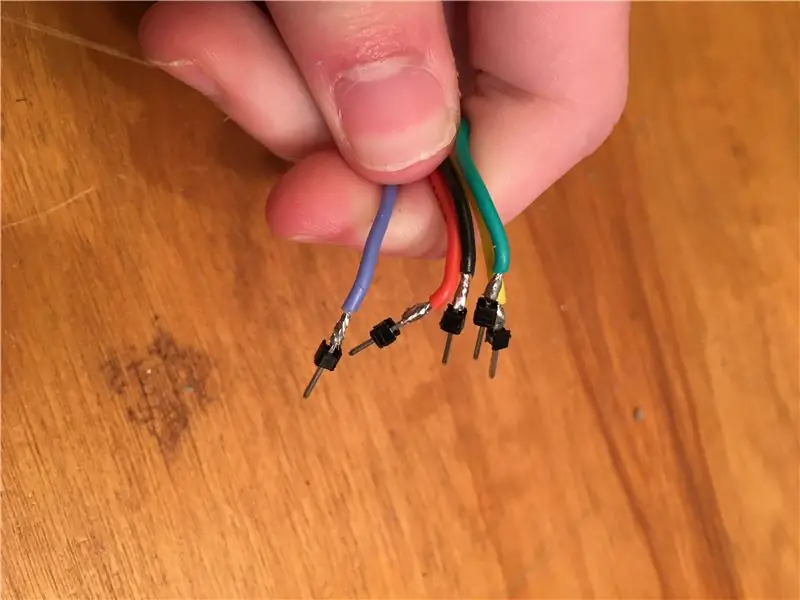
Aby bylo možné provést změny v designu tohoto projektu, připájel jsem na jeden konec všech vodičů samčí kolíkové hlavičky.
Krok 4: Příprava na montáž: OLED displej

Před zahájením montáže budete muset připravit několik elektronických součástek. První věc, kterou musíte udělat, je připájet vodiče ke každému z kolíků součásti. (V této situaci je snazší použít standardní vodič, protože je pružnější, a proto se snadněji montuje.) Můj OLED displej byl bez pin-headerů, a tak jsem dráty připájel přímo k breakout desce. Nezáleží však na počasí ani na tom, zda se připájíte ke konektorům.
Krok 5: Příprava na montáž: Joysticky


Dalším krokem je připájení vodičů k joystickům. V tomto případě jsem připájel vodiče k hlavičkám pinů z několika důvodů:
- Kdybych odstranil záhlaví kolíků a připájel je k otvorům, musel bych protáhnout vodiče vrcholy otvorů, protože 3D tištěný držák je přímo pod vylamovací deskou joysticku.
- Vzhledem k tomu, že jsem připájel k hlavičkám kolíků, dráty spadly přímo dolů a vrchní strana vysílače byla organizovanější.
Použil jsem stejné barvy pro stejné typy kolíků na obou joystickech:
- Červená pro VCC
- Černá pro GND
- Modrá pro VRX
- Žlutá pro VRY
- Zelená pro SW
To usnadnilo připojení vodičů ke správným portům na Arduinu.
Krok 6: Příprava na montáž: NRF24L01

U modulu NRF24L01 jsem odstranil záhlaví kolíků a připájel přímo do otvorů, abych měl prostor pro perfboard. Ještě jednou jsem si všiml barev, které jsem použil pro každý pin pro budoucí použití.
Krok 7: Příprava na montáž: potenciometry

U potenciometrů připájejte vodiče ke každému ze tří vodičů. Vnější dva vodiče jsou buď zemnící nebo vcc piny (nezáleží na tom, v jakém pořadí) a je vyveden střední vodič. Pájel jsem červený vodič a černý vodič k vnějším dvěma vodičům a bílý vodič do středového kabelu pro oba potenciometry.
Krok 8: Příprava na montáž: Přepínače

Vezměte třípolohový přepínač a připájejte vodič ke každému z kolíkových konektorů. Uprostřed jsem použil černou a pro vnější strany další dvě barvy, které jsem vzal na vědomí pro budoucí použití.
Na dvou polohových spínačích jsou tři vývody. Budete používat pouze dva z nich. Uprostřed jde černý drát a na jeden ze dvou vnějších konektorů kolíků jde další vodič. Důležité: Udělejte to pouze pro jeden přepínač.
Další spínač bude použit jako vypínač. Prozatím připájejte pouze vodič k centrálnímu kolíku tohoto vypínače.
Krok 9: Příprava na montáž: Připájejte pouzdro baterie k vypínači

Pájejte červený vodič pouzdra baterie na jeden z vnějších kolíků na vypínači. Pokud jste tak ještě neučinili, připájejte pinový konektor na černý vodič pouzdra baterie.
Krok 10: Příprava na montáž: Regulátor napětí AMS1117


K tomuto kroku budete potřebovat 3,3 voltový regulátor AMS1117. Tady mám jeden připojený k odlamovací desce určené pro NRF24L01, takže ukážu, jak tento krok dokončit pomocí této části. Pokud máte pouze AMS1117 IC, existuje spousta návodů, které vám mohou pomoci s zapojením.
První věc, kterou jsem udělal, bylo odpojení všech hlaviček pinů z desky. Poté jsem připájel červený a černý vodič k odpovídajícím pinům.
Pokračoval jsem v nestálém návrhu a vzal jsem řadu dvou samičích pinových hlaviček a připojil je k portům VCC a GND, kde by seděl modul NRF24L01.
Jakmile to uděláte, můžete přejít k dalšímu kroku.
Krok 11: Připravte Perf Board: Arduino a Pin záhlaví


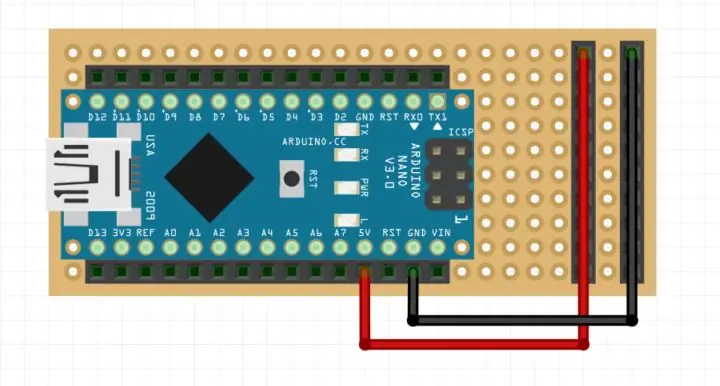
Poslední věcí, kterou je třeba před montáží udělat, je připravit perfboard. K tomu budete potřebovat Arduino Nano, drátky s plným jádrem a zásuvkové kolíkové konektory.
Ujistěte se, že váš Arduino Nano má pinové záhlaví, a pokračujte v jeho pájení na perfboard. Budete chtít umístit co nejvíce na jednu stranu desky, abyste nechali prostor pro rozšíření připojení, ale také budete chtít nechat řadu na každé straně Arduina pro pájení samičích konektorů pinů. Ujistěte se, že je konektor USB co nejblíže okraji desky. Moje deska o rozměrech 3 cm x 7 cm má velikost 10 x 24 otvorů. Zůstaly mi tak dvě řady na levé straně Arduina, jedna řada na pravé straně a asi devět otvorů za Arduinem.
Dále vezměte dvě řady patnácti samičích konektorů a připájejte je vedle Arduina. Použil jsem standardní zásuvkové hlavičky, ale přál jsem si použít stohovací záhlaví z tohoto důvodu:
Budete muset připojit svody na vývodkách pinů k vývodům na Arduinu. Pokud jste použili standardní kolíkové záhlaví, bude nutné vytvořit pájecí můstek, což je trochu zdlouhavé a časově náročné. Pokud jste použili vytyčovací záhlaví, můžete ohýbat vývody tak, aby se dotýkaly vývodů Arduina, což značně usnadní pájení
Ať už to uděláte jakýmkoli způsobem, záhlaví pinů musí být připojeno k pinovým konektorům Arduino.
Krok 12: Připravte Perf Board: Pin Extensions


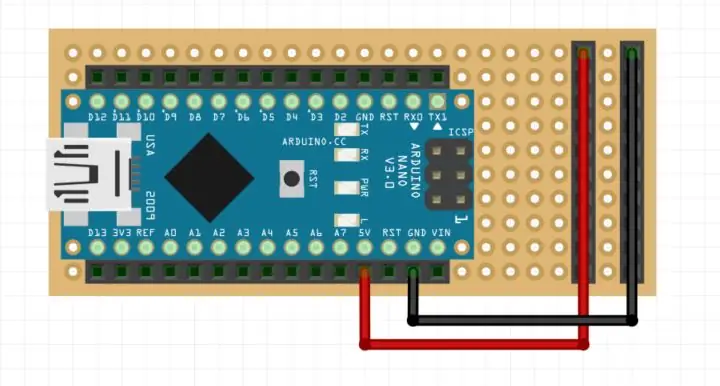
Jakmile budete mít Arduino a kolíkové pájky připájené k desce, dalším krokem je rozšíření 5v a zemnících kolíků tak, aby pojaly všechny elektrické komponenty.
Pájejte dvě řady 10kolíkových záhlaví na desce perf na opačném konci jako Arduino s jednou řadou mezery mezi nimi.
Vezměte kousek pevného jádrového drátu a spusťte jej z 5V pinu na Arduinu do jedné řady vývodů. Odizolujte izolaci tak, aby byl vodič odhalen v místě, kde se dotýká vodičů na vývodkách. Pájecí drát na místě.
Udělejte totéž kromě pinu GND na Arduinu a druhé řady záhlaví pinů.
Jakmile to uděláte, vysílač je připraven k sestavení.
Krok 13: Sestavení: Připojte joysticky k základně



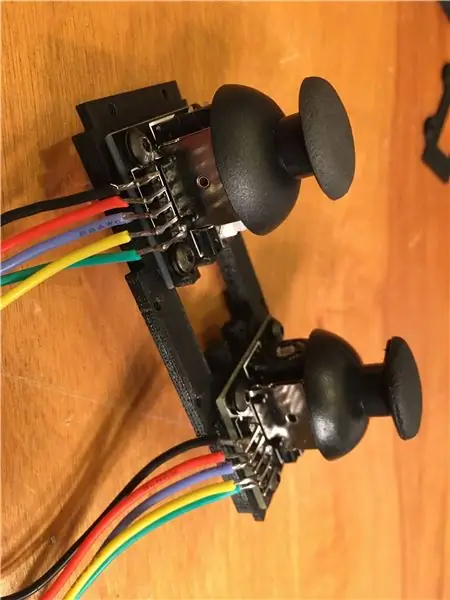
K tomuto úkolu budete potřebovat osm šroubů m4 a odpovídající matice spolu s několika podložkami.
Umístěte matice do šestihranných otvorů ve spodní části 3D tištěné části zobrazené výše.
Na každý šroub nasuňte jednu podložku.
Zatlačte čtyři šrouby m4 do čtyř otvorů na vylamovací desce joysticku.
Posuňte 3D vytištěnou část joysticku, aby působila jako odstup mezi odlamovací deskou a držákem joysticku.
Zasuňte joystick pomocí šroubů na své místo na základně a při upevňování šroubů držte matice v drážkách.
Tento krok opakujte pro druhý joystick.
Krok 14: Montáž: Připojte potenciometry a OLED displej k stojanu potenciometru
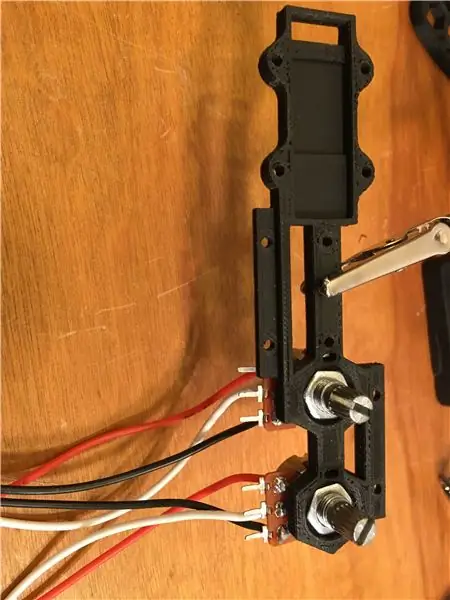



Zasuňte potenciometry na svá místa na stojanu potenciometrů. Potenciometry, které jsem dostal s maticemi, je utáhly, a použil jsem je tady, abych udržel potenciometry na místě. K utažení matic uvnitř vložky jsem použil plochý šroubovák.
Poté protáhněte vodiče displeje OLED otvorem na levé straně stojanu potenciometru. Utáhněte kryt přes displej několika šrouby m2. Pro vyčnívání displeje bude možná nutné přidat několik podložek.
Krok 15: Montáž: Připevněte stojan potenciometru k základně joysticku
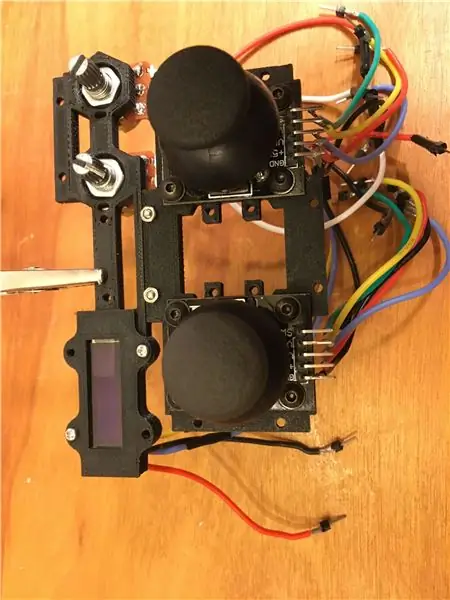
Vezměte stojan potenciometru a připevněte jej k základně joysticku pomocí šroubů M2 tak, aby hlavičky kolíků joysticku směřovaly pryč od stojanu.
Krok 16: Montáž: Připevněte skříň NRF24L01 k rámu potenciometru




Skříň NRF24L01 se skládá ze tří částí. Vezměte první část a protáhněte dráty samotného modulu otvorem v zadní části. Přední konec by měl sedět ve slotu a pájecí klouby vyčnívající ze zadní části desky by měly sedět také v jejich příslušném slotu.
Vezměte víčko skříně a zarovnejte otvory tak, aby plochá strana krytu byla proti skříni plochá. Prostrčte dva šrouby m2 a protáhněte tuto sestavu otvory v stojanu potenciometru. Chcete -li tento krok dokončit, zarovnejte otvory na druhém víku pomocí šroubů m2 tak, aby malý parabolický výčnělek na přední straně dílu seděl kolem válce modulu NRF24L01. Utáhněte ji dvěma maticemi.
Krok 17: Montáž: Připevněte držadla k základně
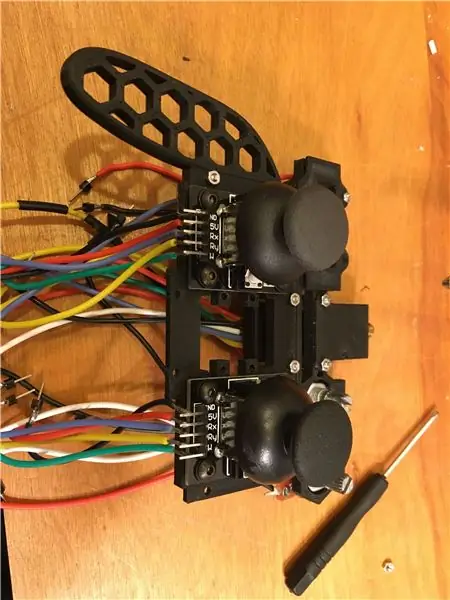

Vezměte obě držadla a připevněte je k základně pomocí šroubů m2, jak je znázorněno na obrázcích výše.
Krok 18: Sestavení: Připevněte pouzdro na baterii k základně



Připevněte pouzdro baterie k držáku baterie šrouby se zápustnou hlavou m3.
Připevněte držák baterie k základně pomocí šroubů m2 tak, aby se pouzdro baterie otevíralo dolů.
Krok 19: Montáž: Připevněte spínače k držadlům


K tomuto kroku budete potřebovat všechny přepínače. Začněte třípolohovým přepínačem.
Vyjměte upevňovací prvek ze spínače a protáhněte jej šestihranným otvorem na pravé rukojeti. Není důležité, kde se tento přepínač nachází.
Vezměte dvoupolohový přepínač se dvěma dráty a protlačte jej otvorem na levé straně rukojeti a připevněte jej stejným způsobem jako předchozí spínač.
Vyberte jiný otvor na levé rukojeti a připevněte poslední dvoupolohový přepínač, kterým by měl být vypínač.
Krok 20: Montáž: Připojte sestavu desky Perf k základně joysticku


K upevnění držáku perfboard k základně joysticku použijte šrouby m2 a distanční podložky m2. Ujistěte se, že se slot na držáku desky perf hodí k modulu NRF24L01. Opět bude možná nutné mezi držák a základnu přidat několik podložek, aby se zohlednil výstupek hlavy šroubu (K tomu můžete také použít 3D tištěný offset). Budete se chtít ujistit, že nejprve protáhnete delší šrouby m2 skrz trubky na držáku, protože po připojení držáku to nebudete moci udělat.
Krok 21: Montáž: Připojte desku Perf k držáku desky Perf

Pomocí šroubů m2 připevněte držák perfboardu k perfboardu tak, aby hlavičky Arduino a pin směřovaly pryč od držáku. Délka vašich vodičů může řídit směr, kterým ukazuje port USB na Arduinu.
Krok 22: Připojení Arduino

Volba této konstrukce vysílače má za následek zdánlivě neorganizovanou spodní stranu. Aby to vypadalo jako méně zdrcující úkol, soustředil jsem se vždy na jeden typ připojení. Začal jsem například připojením všech vodičů GND k prodloužené řadě pro GND na desce perf. Zde jsou připojení:
Digitální piny:
D4 - Joystick1 Sw
D5 - Joystick2 Sw
D6 - Vnější kolík 2polohového přepínače
D7 - Vnější kolík 3polohového přepínače
D8 - Jiný vnější kolík 3polohového přepínače
D9 - CE kolík NRF24L01
D10 - CSN kolík NRF24L01
D11 - MOSI Pin NRF24L01
D12 - MISC kolík NRF24L01
D13 - SCK kolík NRF24L01
*Poznámka: V tomto případě bude barevné kódování vašich vodičů užitečné. Kryt NRF24L01 omezuje váš pohled na názvy pinů. Když barevně kódujete vodiče, můžete bez velkého úsilí zjistit, který pin je který, což výrazně usnadňuje připojení vodičů k Arduinu.
Analogové piny:
A0 - Středový kolík potenciometru 1
A1 - středový kolík potenciometru 2
A2 - Joystick2 kolík VRX
A3 - Kolík Joystick2 VRY
Kolík A4 - OLED SDA (DATA)
A5 - OLED SCL (CLOCK) Pin
A6 - Joystick1 kolík VRY
A7 - Joystick1 kolík VRX
Regulátor napětí (AMS1117):
Připojte zemnicí kolík modulu NRF24L01 k zemnicímu kolíku na regulátoru napětí. Připojte 3,3 voltový kolík na NRF24L01 k regulátoru napětí.
Zemnicí kolíkové prodlužovací kolíky (Připojte všechny tyto kolíky k hlavičkovým zemnicím kolíkům):
- Středový kolík na 2polohovém přepínači
- Středový kolík na 3polohový přepínač
- Joystick 1 GND Pin
- Joystick2 GND Pin
- Potenciometr 1 pravý kolík
- Potenciometr 2 pravý kolík
- Pin OLED GND
- GND pouzdra na baterie
- GND Pin na regulátoru napětí
5v Pin Extension Pin Headers (Připojte všechny tyto piny ke konektorům VCC pin):
- Joystick1 5v pin
- Joystick2 5v pin
- Potenciometr 1 levý kolík
- Potenciometr 2 levý kolík
- Kolík OLED VCC
- VCC Pin na regulátoru napětí
Další připojení:
Poslední součástí, kterou je třeba připojit, je vypínač. Jeden vodič spínače by měl být připojen ke kladnému pólu na krytu baterie. Středový kolík bude připojen ke kolíku VIN na Arduinu.
Krok 23: Kód vysílače
Posledním krokem tohoto ovladače je kód. Udělám malé vysvětlení tohoto kódu, ale pokud byste chtěli podrobnější vysvětlení, jak přesně modul NRF24l01 funguje a používá se, navštivte tento web:
Bezdrátová komunikace Arduino - návod NRF24L01
#zahrnout
#include #include #include #include #include #include #include #include #include #define SCREEN_WIDTH 128 // OLED display width, in pixels #define SCREEN_HEIGHT 32 // OLED display display, in pixels Adafruit_SSD1306 display (SCREEN_WIDTH, SCREEN_HEIGHT, & Wire, -1); Rádio RF24 (9, 10); adresa konstantního bajtu [6] = "00001"; int data [11]; const int onevrx = 7; // proměnná pro VRX na joysticku 1 const int onevry = 6; // proměnná pro VRY na joysticku 1 const int twovrx = 2; // proměnná pro VRX na joysticku 2 const int twovry = 3; // proměnná pro VRY na joysticku 2 const int pot0Pin = 0; // proměnná pro pot 1 const int pot1Pin = 1; // proměnná pro pot 2 const int ASwitch = 6; // proměnná pro dvoupolohový přepínač konstantní BSwitch1 = 8; // proměnná pro polohu jedna ze tří polohových přepínačů const int BSwitch2 = 7; // proměnná pro pozici tři třípolohový přepínač const int CButton = 2; // proměnná pro volitelné tlačítko 1 const int DButton = 3; // proměnná pro volitelné tlačítko 2 int oneX; int oneY; int dvaX; int dvaY; int pot0; int pot1; neplatné nastavení () {Serial.begin (9600); radio.begin (); radio.openWritingPipe (adresa); radio.setPALevel (RF24_PA_MIN); radio.stopListening (); pinMode (ASwitch, INPUT_PULLUP); // nastavení APin do výstupního režimu pinMode (BSwitch1, INPUT_PULLUP); // nastavení BPin do výstupního režimu pinMode (BSwitch2, INPUT_PULLUP); // nastavení CPin do výstupního režimu pinMode (CButton, INPUT_PULLUP); // nastavení DPin do výstupního režimu pinMode (DButton, INPUT_PULLUP); display.begin (SSD1306_SWITCHCAPVCC, 0x3C); zpoždění (1000); display.clearDisplay (); display.setTextSize (0,25); display.setTextColor (BÍLÁ); display.setCursor (0, 0); display.print („Zapnout“); display.display (); zpoždění (10); } void loop () {oneX = analogRead (onevrx); oneY = analogRead (onevry); twoX = analogRead (twovrx); twoY = analogRead (twovry); pot0 = analogRead (pot0Pin); pot1 = analogRead (pot1Pin); data [0] = oneX; data [1] = jednaY; data [2] = twoX; data [3] = twoY; data [4] = pot0; data [5] = pot1; data [6] = digitalRead (ASwitch); data [7] = digitalRead (BSwitch1); data [8] = digitalRead (BSwitch2); data [9] = digitalRead (CButton); data [10] = digitalRead (DButton); radio.write (& data, sizeof (data)); // odeslání dat do přijímače zpoždění (100); display.clearDisplay (); display.setTextSize (0,25); display.setTextColor (BÍLÁ); display.setCursor (5, 5); display.println (data [4]); display.print („Recieving power“); // sem přidejte jakékoli další informace, které byste chtěli zobrazit na OLED display.display (); }
Krok 24: Kód přijímače
#zahrnout
#include #include RF24 radio (9, 10); // cns, ce // definují objekt pro ovládání adresy konstantního bytu NRF24L01 [6] = "00001"; // definujte komunikační adresu, která by měla odpovídat int datům vysílače [11] = {512, 512, 512, 512, 512, 512, 0, 0, 0, 0, 0}; // definice pole použitého k uložení komunikačních dat void setup () {radio.begin (); radio.openReadingPipe (0, adresa); radio.setPALevel (RF24_PA_MIN); radio.startListening (); // nastavit jako přijímač Serial.begin (9600); } void loop () {if (radio.available ()) {radio.read (& data, sizeof (data)); // tisk několika datových bodů z řadiče na sériový monitor Serial.print (data [0]); Serial.print ("\ t / t"); Serial.print (data [1]); Serial.print ("\ t / t"); Serial.print (data [2]); Serial.print ("\ t / t"); Serial.print (data [3]); Serial.println (""); } // Opět je to jen příklad základního kódu pro modul přijímače.
Krok 25: Závěr
Pomocí tohoto ovladače můžete ovládat prakticky jakýkoli projekt Arduino a jeho design umožňuje ještě další úpravy. Můžete se rozhodnout, že místo OLED displeje budete chtít dva další potenciometry (Pokud byste chtěli soubor STEP sestavy 4 potenciometrů, mohu vám ho poslat. K žádosti stačí napsat komentář). Nebo možná chcete do návrhu přidat několik tlačítek. Je to zcela na vás.
Pokud máte nějaké dotazy, komentáře nebo obavy, neváhejte se zeptat.
Děkujeme, že jste si našli čas na přečtení těchto 24 kroků. Doufám, že jste se mohli něco naučit nebo získat několik nových nápadů o tom, co lze dosáhnout pomocí 3D tiskárny a Arduina.


Druhé místo v soutěži Arduino Contest 2020
Doporučuje:
Dotter - obrovská jehličková tiskárna na bázi Arduina: 13 kroků (s obrázky)

Dotter - Obrovská jehličková tiskárna na bázi Arduina: Ahoj, vítej v tomto návodu :) Jsem Nikodem Bartnik 18 let starý tvůrce. Za 4 roky výroby jsem vyrobil spoustu věcí, robotů, zařízení. Ale tento projekt je pravděpodobně největší, pokud jde o velikost. Myslím, že je také velmi dobře navržený
Jak postavit RC dron a vysílač pomocí Arduina: 11 kroků

Jak postavit RC dron a vysílač pomocí Arduina: Výroba dronu je v dnešní době jednoduchý úkol, ale bude vás to stát mnoho. Řeknu vám tedy, jak postavit dron pomocí arduina za nízkou cenu. Řeknu vám také, jak postavit vysílač dronu. Tento dron je tedy zcela domácí. D
Humanoidní robot na bázi Arduina využívající servomotory: 7 kroků (s obrázky)

Humanoidní robot na bázi Arduina využívající servomotory: Ahoj všichni, toto je můj první humanoidní robot vyrobený z pěnového plechu z PVC. Je k dispozici v různých tloušťkách. Zde jsem použil 0,5 mm. Nyní tento robot může jen chodit, když jsem zapnul. Nyní pracuji na propojení Arduina a mobilu přes Bluetooth
Vícebarevná malířská hůlka na bázi Arduina: 13 kroků (s obrázky)

Vícebarevná malířská hůlka na bázi Arduina: Malování světlem je technika používaná fotografy, kde se ke kreslení zajímavých vzorů používá zdroj světla a fotoaparát je sestaví. V důsledku toho bude fotografie obsahovat světelné stopy, které v konečném důsledku poskytnou vzhled
Pulzní indukční detektor na bázi Arduina - překlápěcí cívka: 5 kroků (s obrázky)

Pulzní indukční detektor na bázi Arduino - Flip Coil: Idea Když jsem v minulosti postavil několik detektorů kovů s různými výsledky, chtěl jsem prozkoumat možnosti Arduina v tomto směru. Existuje několik dobrých příkladů, jak pomocí Arduina postavit detektory kovů, některé zde podle pokynů
